Kaip išjungti automatinį vaizdo įrašų paleidimą svetainėse „Google Chrome“ (atnaujinta)
Mobilus „Google“ Chromas "Google" Androidas / / March 18, 2020
Paskutinį kartą atnaujinta
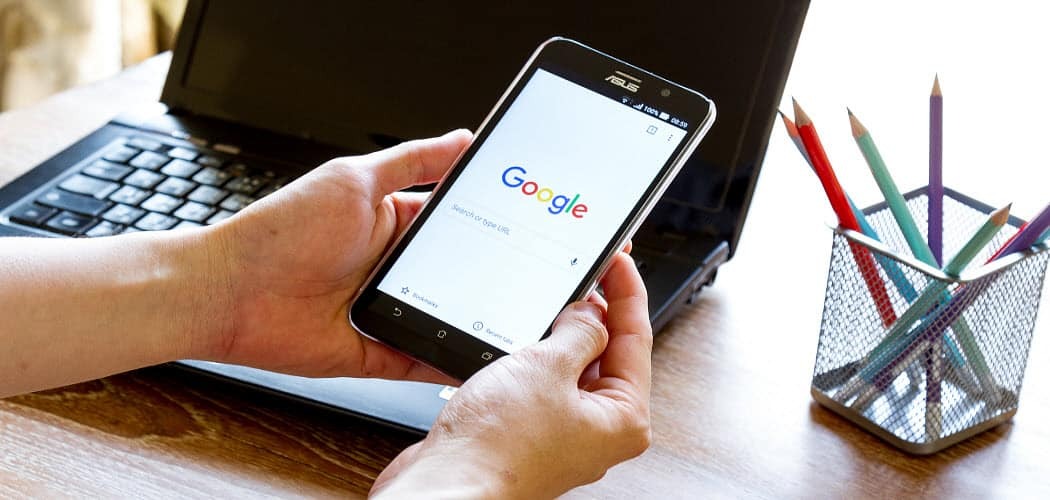
Nieko nėra labiau erzinančio nei automatinio vaizdo įrašų paleidimas. Štai taip, kaip nutildyti arba neleisti jiems žaisti „Chrome“ darbalaukyje ir „Android“.
Vienas labiausiai erzinančių dalykų, su kuriais turi susidurti bet kuris interneto vartotojas, yra vaizdo įrašas, automatiškai paleistas, kai pataikote į svetainę. Pradėję nuo „Chrome 64“, parodėme, kad galite visam laikui nutildyti erzinančius automatinius vaizdo įrašus. Kai esate pažeidžiančioje svetainėje, spustelėkite svetainės informacijos mygtuką ir spustelėkite Garsas ir pakeiskite jį į „Visada blokuoti svetainėje“.
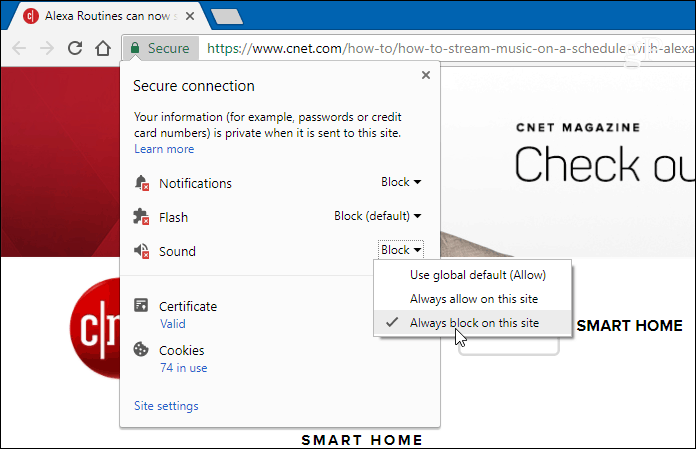
Nors viskas gerai ir gerai, pirmiausia galbūt norėsite sustabdyti vaizdo įrašų paleidimą automatiškai, nes tai praranda pralaidumą mobiliesiems. Mes aptarėme, kaip to išvengti trečiųjų šalių plėtiniai ir tikslinantys naršyklės nustatymai - bet tų variantų jau daugelį metų nepataikoma ar praleista. Taigi, čia yra, kaip kartą ir visiems laikams išspręsti automatinio žaidimo problemą naudodamiesi „Chrome“ savo mobiliajame įrenginyje ir darbalaukyje.
Išjunkite automatinio vaizdo įrašų paleidimo vaizdo įrašus „Chrome“ sistemoje „Android“
„Android“ leidžia automatiškai leisti vaizdo įrašus išjungti. Pirmiausia paleiskite „Chrome“ savo telefone ar planšetiniame kompiuteryje ir eikite į „Nustatymai“> „Svetainės nustatymai“.
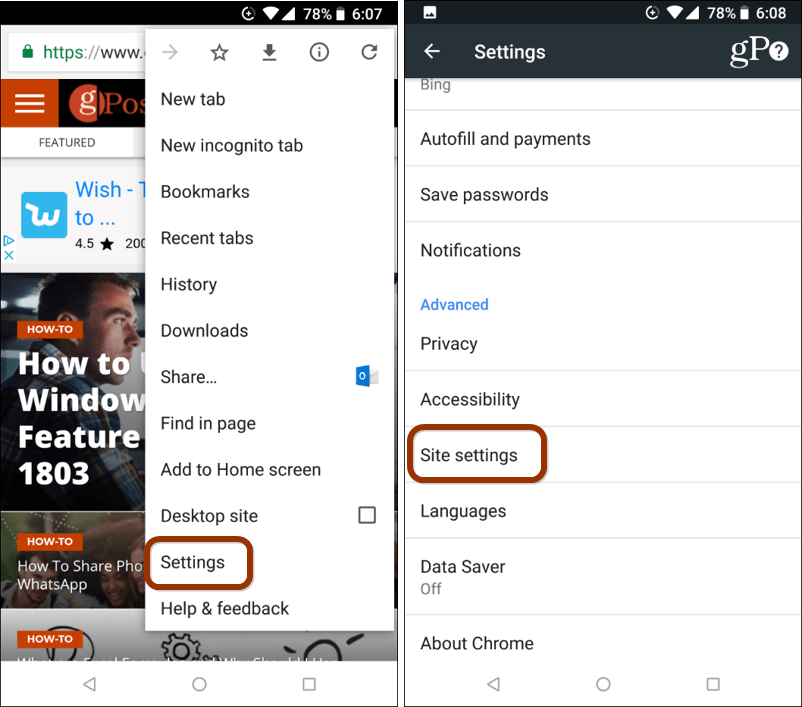
Tada pereikite žemyn meniu ir bakstelėkite Žiniasklaida ir tada Automatinis paleidimas ir perjunkite jungiklį.
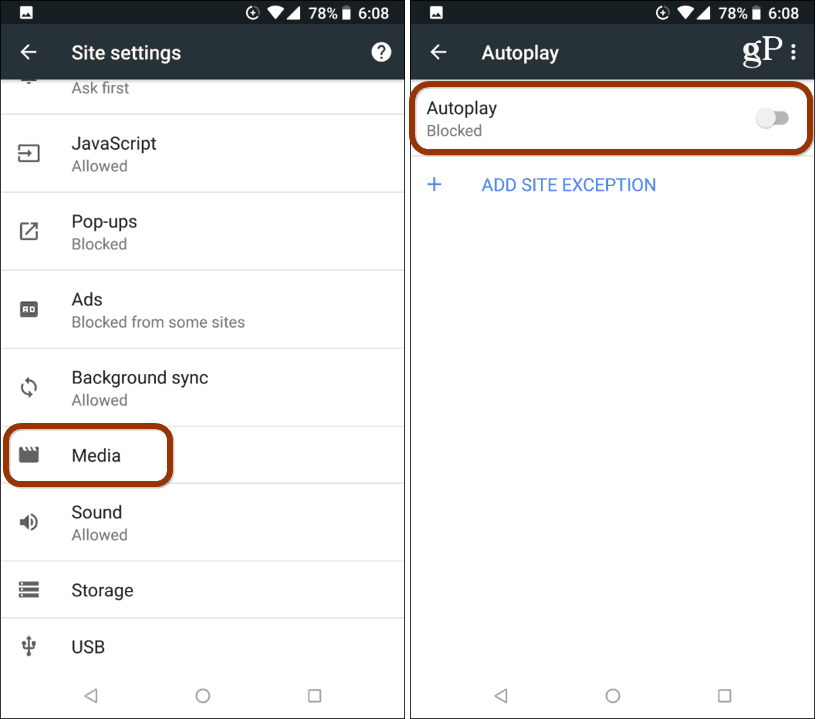
Išjunkite automatinio vaizdo įrašų paleidimo vaizdo įrašus „Chrome“ darbalaukyje
Tęsdama „Chrome“ plėtrą, bendrovė teigė, kad galų gale įtrauks keletą parinkčių, kurios palengvina automatinio vaizdo įrašų paleidimo svetainėse sustabdymą, kaip tai daroma su nutildydamas juos. Iki tol jūs vis tiek galite gauti tuos pačius rezultatus, šiek tiek įsigilinę į tai.
Paleiskite „Chrome“ ir adreso juostoje tipas:chromas: // vėliavos / # automatinio žaidimo politika ir paspauskite Enter. Tai nuves jus tiesiai į vėliavą, kurią turite pakeisti. Išskleidžiamajame lange pakeiskite parametrą iš Numatytasis į „Reikalingas dokumento vartotojo aktyvinimas“ ir paleiskite naršyklę iš naujo.
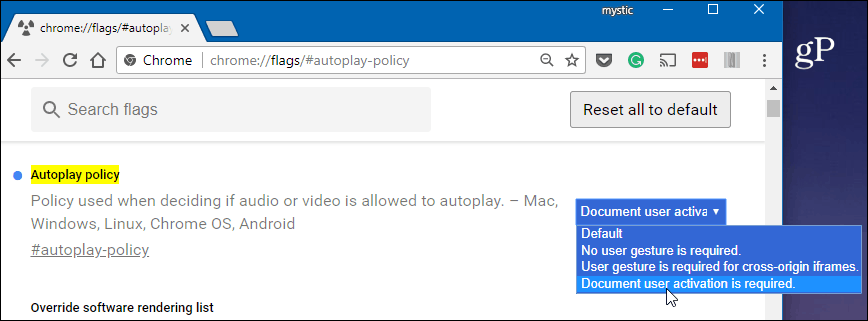
Dabar, nors automatiškai paleistas vaizdo įrašas gali pasirodyti svetainėje, jis nebus paleistas automatiškai ir turėsite jį specialiai spustelėti ar bakstelėti, jei norite, kad jis būtų paleistas. Jei naudosite šią parinktį, be nutildymo parinkties, naršydami žiniatinklyje „Chrome“ sutaupysite daug nesklandumų.
Ar pastebite svetaines, kuriose automatinis vaizdo įrašų paleidimas erzina? Palikite komentarą žemiau ir praneškite mums savo mintis. Arba jei norite daugiau diskusijų apie technologijas, prisijunkite prie mūsų gP forumai jei reikia daugiau pagalbos ir patarimų šalinant triktis.



